Vue中如何處理頁面跳轉和存取權限

Vue中如何處理頁面跳轉和存取權限,需要具體程式碼範例
在Vue框架中,頁面跳轉和存取權限是前端開發中常見的問題。本文將介紹如何在Vue中處理頁面跳轉和存取權限,並提供具體的程式碼範例,以幫助讀者更好地理解和應用。
一、頁面跳轉
- 使用Vue Router進行頁面跳轉
Vue Router是Vue框架中用來處理前端路由的插件,它可以幫助我們實現頁面之間的無刷新跳轉。以下是一個簡單的頁面跳躍的範例:
// 安装和引入Vue Router
npm install vue-router
import VueRouter from 'vue-router'
// 定义组件
const Home = { template: '<div>Home</div>' }
const About = { template: '<div>About</div>' }
// 定义路由
const routes = [
{ path: '/', component: Home },
{ path: '/about', component: About }
]
// 创建router实例
const router = new VueRouter({
routes
})
// 注册router实例
new Vue({
router
}).$mount('#app')在上述程式碼中,我們先使用命令列進行Vue Router的安裝,然後在程式碼中引入和使用。透過定義路由和對應的元件,我們可以透過改變URL來實現頁面的跳轉。例如,訪問"/"時展示Home元件,存取"/about"時展示About元件。
- 使用this.$router進行編程式導航
Vue Router也提供了編程式導航的方式,我們可以在元件內部透過this.$router來跳轉頁面。以下是一個簡單的例子:
// 在HelloWorld组件内部的一个方法中实现页面跳转
methods: {
goToAbout() {
this.$router.push('/about')
}
}在上述程式碼中,我們透過this.$router.push()方法來跳到"/about"頁面,從而實現了頁面的跳躍。
二、存取權限
在實際開發中,我們常常需要根據使用者的角色或登入狀態來控制頁面的存取權限。 Vue提供了多種方式來處理存取權限,以下是其中兩種常見的方式:
- 使用導航守衛控制權限
Vue Router提供了全域的導航守衛,我們可以在路由跳轉前進行權限校驗。以下是一個簡單的範例:
// 定义路由
const routes = [
{ path: '/dashboard', component: Dashboard },
{ path: '/profile', component: Profile }
]
// 创建router实例
const router = new VueRouter({
routes
})
// 使用全局的导航守卫
router.beforeEach((to, from, next) => {
// 检查用户是否登录,如果未登录则跳转到登录页
const isAuthenticated = checkAuthStatus()
if (!isAuthenticated && to.path !== '/login') {
next('/login')
} else {
next()
}
})
// 注册router实例
new Vue({
router
}).$mount('#app')在上述程式碼中,我們使用router.beforeEach()方法對路由進行全域的導航守衛。在導覽跳轉之前,我們檢查使用者是否已登錄,如果未登入且目標頁面不是登入頁,則強制跳到登入頁。
- 使用動態路由控制權限
除了全域導覽守衛外,Vue Router還提供了動態路由的方式來控制存取權限。以下是一個簡單的範例:
// 定义路由
const routes = [
{ path: '/dashboard', component: Dashboard, meta: { requiresAuth: true } },
{ path: '/profile', component: Profile }
]
// 创建router实例
const router = new VueRouter({
routes
})
// 使用动态路由进行权限控制
router.beforeEach((to, from, next) => {
// 检查目标页面是否需要登录权限
if (to.matched.some(record => record.meta.requiresAuth)) {
// 检查用户是否登录,如果未登录则跳转到登录页
const isAuthenticated = checkAuthStatus()
if (!isAuthenticated) {
next('/login')
} else {
next()
}
} else {
next()
}
})
// 注册router实例
new Vue({
router
}).$mount('#app')在上述程式碼中,我們透過設定meta欄位來標記需要登入權限的頁面,然後在導覽守衛中根據meta欄位進行權限檢查。
三、總結
本文介紹了Vue中處理頁面跳轉和存取權限的方法,並提供了具體的程式碼範例。透過使用Vue Router實現頁面跳轉和使用導航守衛控制存取權限,我們可以更好地管理和控制前端路由。希望本文對讀者能夠有所幫助,並在實際開發中得以應用。
以上是Vue中如何處理頁面跳轉和存取權限的詳細內容。更多資訊請關注PHP中文網其他相關文章!

熱AI工具

Undresser.AI Undress
人工智慧驅動的應用程序,用於創建逼真的裸體照片

AI Clothes Remover
用於從照片中去除衣服的線上人工智慧工具。

Undress AI Tool
免費脫衣圖片

Clothoff.io
AI脫衣器

Video Face Swap
使用我們完全免費的人工智慧換臉工具,輕鬆在任何影片中換臉!

熱門文章

熱工具

記事本++7.3.1
好用且免費的程式碼編輯器

SublimeText3漢化版
中文版,非常好用

禪工作室 13.0.1
強大的PHP整合開發環境

Dreamweaver CS6
視覺化網頁開發工具

SublimeText3 Mac版
神級程式碼編輯軟體(SublimeText3)
 如何實現PHP表單提交後的頁面跳轉
Aug 12, 2023 am 11:30 AM
如何實現PHP表單提交後的頁面跳轉
Aug 12, 2023 am 11:30 AM
如何實現PHP表單提交後的頁面跳轉【簡介】在Web開發中,表單的提交是一項常見的功能需求。當使用者填寫完表單並點擊提交按鈕後,通常需要將表單資料傳送至伺服器進行處理,並在處理完後將使用者重新導向至另一個頁面。本文將介紹如何使用PHP來實現表單提交後的頁面跳躍。 【步驟一:HTML表單】首先,我們需要在HTML頁面中撰寫一個包含表單的頁面,以便使用者填寫需要提交的資料。
 php如何登入跳躍傳值
Jun 05, 2023 am 10:44 AM
php如何登入跳躍傳值
Jun 05, 2023 am 10:44 AM
php登入跳轉傳值的方法:1、POST傳值,使用html的「form」表單跳轉的方法來進行post傳值;2、GET傳值,用<a>標籤跳轉進入xxx.php後,透過「$_GET['id']」取得傳遞的值;3、SESSION傳值,一旦儲存到SESSION中,其他頁面都可以透過SESSION取得。
 跳到指定頁面的PHP程式碼實作方法
Mar 07, 2024 pm 02:18 PM
跳到指定頁面的PHP程式碼實作方法
Mar 07, 2024 pm 02:18 PM
在編寫網站或應用程式時,經常會遇到需要跳到指定頁面的需求。在PHP中,我們可以透過幾種方法來實現頁面跳躍。下面我將為您示範三種常用的跳轉方法,包括使用header()函數、使用JavaScript程式碼和使用meta標籤。使用header()函數header()函數是PHP中用來發送原始的HTTP頭部資訊的函數,在實現頁面跳躍時可以結合使用該函數。下面是一個
 win10下載WindowsApps資料夾存取權限
Jan 03, 2024 pm 12:22 PM
win10下載WindowsApps資料夾存取權限
Jan 03, 2024 pm 12:22 PM
或許您曾經遇到這樣的問題,在Windows10系統中的應用程式商店進行下載的程式或軟體,在關閉應用程式商店後便無法找到並開啟該應用,以下是詳細的解決方法。 win10下載WindowsApps資料夾存取權限步驟1、先在資源管理器中找到名為「WindowsApps」的資料夾,右鍵點選此資料夾。 2、然後選擇「屬性」選項,在「WindowsApps屬性」對話方塊中,切換至「安全性」選項。 3.可以看到目前賦予該資料夾的安全權限列表,點擊「進階」按鈕展開更多詳細資訊。 4、在「WindowsApps的進階安全性設定-更改-
 3秒跳轉頁面實作方法:PHP程式指南
Mar 25, 2024 am 10:42 AM
3秒跳轉頁面實作方法:PHP程式指南
Mar 25, 2024 am 10:42 AM
標題:3秒跳轉頁面實作方法:PHP程式設計指南在網頁開發中,頁面跳轉是常見的操作,一般情況下我們使用HTML中的meta標籤或JavaScript的方法進行頁面跳轉。不過,在某些特定的情況下,我們需要在伺服器端進行頁面跳轉。本文將介紹如何使用PHP程式實作一個在3秒內自動跳到指定頁面的功能,同時會給出具體的程式碼範例。 PHP實現頁面跳躍的基本原理PHP是一種在
 php怎麼實現隱藏位址跳轉
Mar 22, 2023 am 11:24 AM
php怎麼實現隱藏位址跳轉
Mar 22, 2023 am 11:24 AM
在Web開發中,經常會遇到需要隱藏頁面地址或重定向頁面的需求。由於瀏覽器網址列的位址是可以隨時被使用者檢視和修改的,所以要實現真正的隱藏或重新導向頁面位址,需要用到一些伺服器端技術。其中,PHP是一種常用的伺服器端腳本語言,可以用來實現隱藏位址跳轉。
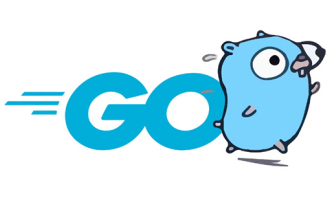 go語言中跳轉語句有哪些
Dec 26, 2022 pm 04:33 PM
go語言中跳轉語句有哪些
Dec 26, 2022 pm 04:33 PM
跳轉語句有:1、break語句,用於退出循環或退出一個switch語句,讓程式繼續執行循環之後的程式碼,語法「break;」;2、continue語句用於退出本次循環,並開始下一次循環,語法「continue;」;3、與標籤結合跳到指定的標籤語句,語法「標籤+ :」;4、goto語句,用於無條件地轉移到程式中指定的行,語法「goto 標籤; ... ...標籤: 表達式;」。
 跳轉購物app怎麼關閉
Nov 29, 2023 pm 05:30 PM
跳轉購物app怎麼關閉
Nov 29, 2023 pm 05:30 PM
關閉跳轉購物app的方法:1、關閉應用程式內的跳轉功能;2、變更瀏覽器設定;3、解除安裝更新或重新安裝app。詳細介紹:1、關閉應用程式內的跳轉功能,開啟購物app,在首頁或搜尋結果頁點擊想要購買的商品,進入商品詳情頁後,不要直接點擊「立即購買」或類似按鈕,而是先點擊頁面右上角的「更多」或「設定」圖標,在彈出的選單中,找到「關閉跳轉」或類似的選項,並點擊它,確認關閉跳轉功能等等。






